检查直接链接的有效性
验证模型中的需求链接
使用模型顾问检查需求链接
为了确保 Simulink® 模型中的每个需求链接在需求文档中都有一个有效目标,请运行模型顾问需求一致性检查:
打开示例模型:
openExample("simulink/" + ... "NavigateToExternallyStoredRequirementFromAModelExample") open_system("slvnvdemo_fuelsys_officereq.slx")
打开模型顾问来运行一致性检查。在 App 选项卡中,点击需求管理器。在需求选项卡中,点击检查一致性。
在需求一致性检查类别中,所有检查均被选中。在本教程中,请保留所有选中的复选框。

这些检查发现您的模型需求存在以下问题。
一致性检查 确定的问题 标识具有缺失文档的需求链接 模型顾问找不到需求文档。这可能表明需求文档的路径存在问题。 标识指定文档中无效位置的需求链接 模型顾问无法找到需求的指定位置。此项检查针对的是:
Microsoft® Word 文档
Microsoft Excel® 文档
IBM® DOORS® 文档
Simulink 对象
标识其描述字段与其需求文档文本不匹配的基于选择的链接 链接的描述字段与需求文档文本不匹配。当您创建基于选择的链接时,需求管理接口 (RMI) 会将选定的文本保存在链接描述字段中。此项检查针对的是:
Microsoft Word 文档
Microsoft Excel 文档
IBM DOORS 文档
Simulink 对象
标识路径类型与预设项不一致的需求链接 需求文档的路径与需求设置对话框选择链接选项卡中的文档文件引用字段不匹配。这可能表明需求文档的路径存在问题。
在 Linux® 系统上,此检查被命名为标识具有绝对路径类型的需求链接。检查会针对每个使用绝对路径的需求链接报告警告。
注意
有关 Requirements Toolbox™ 如何解析需求文档路径的信息,请参阅 文档路径存储。
模型顾问将检查是否有任何具有链接目标的应用程序正在运行:
如果您的模型与 Microsoft Word 或 Microsoft Excel 文档有链接,则一致性检查要求您关闭这些应用程序的所有实例。如果您打开其中一个应用程序,它会显示警告并且不会继续检查。一致性检查必须验证需求文档的最新存储副本。
如果您的模型与 DOORS 需求有链接,则必须登录到 DOORS 软件。您的 DOORS 数据库必须包含包含目标需求的模块。
对于本教程,请确保关闭 Microsoft Word 和 Microsoft Excel。
点击运行所选检查。
检查完成后:
带有复选标记的绿色圆圈表示已通过两项检查。
带有感叹号的黄色三角形表示两项检查均生成了警告。

右侧窗格显示两项检查通过,两项检查出现警告。报告框包含指向 HTML 报告的链接。
保持模型顾问打开。下一节将描述如何解释和修复不一致的链接。
注意
要逐步执行使用 Model Advisor 检查 IBM DOORS 数据库中的需求链接的示例,请在 MATLAB® 命令提示符中运行 管理容错燃料控制系统的需求 (IBM DOORS) 示例。
修复模型顾问检测到的无效需求链接
在 使用模型顾问检查需求链接 中,三个需求一致性检查在 slvnvdemo_fuelsys_officereq 模型中产生警告。
解决警告:标识指定文档中无效位置的需求链接. 要修复有关尝试链接到需求文档中的无效位置的警告:
在 Model Advisor 中,选择标识指定文档中无效位置的需求链接以显示警告的描述。
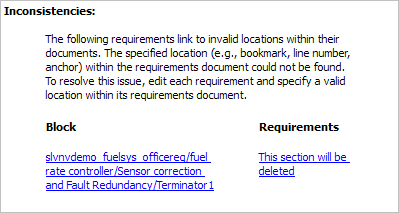
此项检查标识了一个指定位置的链接,该位置在 Microsoft Word 需求文档
slvnvdemo_FuelSys_DesignDescription.docx中不存在。该链接源自 Terminator1 模块。在此示例中,需求创建后,需求文档中的目标位置被删除。获取有关此链接的更多信息:
要导航到 Terminator1 模块,请点击模块下的超链接。
要打开此链接的“出向链接编辑器”,点击需求下的超链接。
要修复“出向链接”对话框中的问题,请执行以下操作之一:
在位置字段中,指定需求文档中的有效位置。
通过选择链接并点击删除来删除需求链接。
在模型顾问中,选择需求一致性检查类别的检查。
再次点击运行所选检查,并验证警告不再出现。
解决警告:标识其描述字段与其需求文档文本不匹配的基于选择的链接. 要修复有关描述字段与需求文档文本不匹配的警告:
在 Model Advisor 中,点击标识其描述字段与其需求文档文本不匹配的基于选择的链接以显示警告的描述。
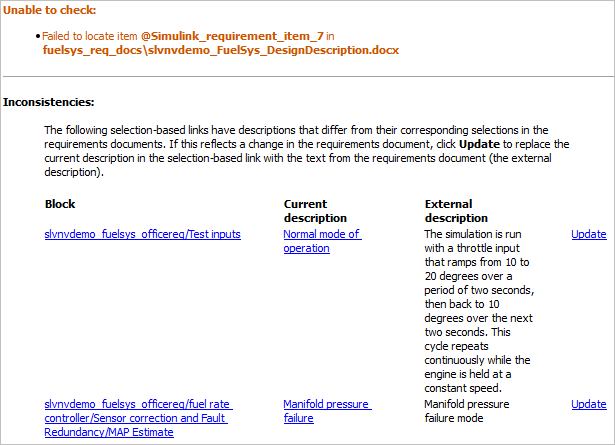
第一条消息表明模型包含一个指向需求文档中不存在的名为 Simulink_requirement_item_7 的书签的链接。
此外,此次检查还发现需求模块和需求文档之间存在以下不匹配的文本:
测试输入 Signal Builder 模块链接中的描述字段是普通操作模式。需求文本是仿真通过油门输入运行,油门输入在两秒钟内从 10 度增加到 20 度,然后在接下来的两秒钟内回到 10 度。当发动机保持恒定速度时,这个循环不断重复。
MAP 估计模块链接中的描述字段是歧管压力故障。
slvnvdemo_FuelSys_DesignDescription.docx中的需求文本是歧管压力故障模式。
获取有关此链接的更多信息:
要导航到模块下的某个模块,点击超链接。
要打开此链接的“出向链接编辑器”,点击当前描述下的超链接。
用以下两种方法之一修复此问题:
在模型顾问中,点击更新。此操作会自动更新该链接的描述字段,以使其符合需求。
在链接编辑器中,手动模块中的链接,以便描述字段与选定的需求文本匹配。
在模型顾问中,选择需求一致性检查类别的检查。
再次点击运行所选检查,并验证警告不再出现。
验证需求文档中的需求链接
检查需求文档中的链接
要检查需求文档中的链接:
在 MATLAB 命令提示符下,输入:
rmi('checkdoc',docName)docName是一个字符向量,代表下列内容之一:DOORS 需求文档的模块 ID
Microsoft Word 需求文档的完整路径名
Microsoft Excel 需求文档的完整路径名
rmi函数创建并显示一个 HTML 报告,列出文档中的所有需求链接。报告以红色突出显示无效链接。对于每个无效链接,报告都包含有关问题的简要详细信息以及需求文档中无效链接的超链接。该报告将具有相同问题的链接分组在一起。
双击文档内容下的超链接,打开无效链接处的需求文档。
无效链接的导航控件的外观与有效链接的导航控件不同。
当您的需求文档中存在无效链接时,您有以下选择:
如果您想... 请执行下列操作... 修复无效链接 按照 修复需求文档中的无效链接 中的说明进行操作。 保留对导航控件的更改,而不修复无效链接 保存需求文档。 忽略无效链接 关闭需求文档而不保存它。
当多个对象具有指向同一需求的链接时
当将多个对象链接到同一需求时,只有一个导航对象会插入到需求文档中。双击该导航对象时,所有链接的模型对象都会突出显示。
如果使用 rmi 函数的 'checkdoc' 选项检查需求文档,并且检查检测到指向多个对象的导航对象,则检查将停止并显示以下对话框。

您有两个选择:
如果您点击是,或者关闭此对话框,Requirements Toolbox 将创建其他导航对象,每个链接到该需求的模型对象对应一个导航对象。文档检查继续,但 RMI 不会重新检查该导航;报告仅显示该需求的一个链接。要重新运行检查以检查所有需求,请在报告顶部点击刷新。
如果点击否,文档检查将继续,并且报告会将该导航对象标识为断开的链接。
修复需求文档中的无效链接
使用 rmi 函数创建的报告,您也许能够修复需求文档中的无效链接。
在以下示例中,rmi 无法找到两个链接中指定的模型。

要修复无效链接,请执行以下操作:
在报告中的文档内容下,点击与无效需求链接相关的超链接。
需求文档打开后,需求文本将被突出显示。
在需求文档中,根据文档格式,采取以下步骤:
在 DOORS 中:
选择无效链接的导航控件。
选择 MATLAB > 选择项。
在 Microsoft Word 中,双击导航控件。
将打开一个对话框,允许您修复、重置或忽略具有给定问题的所有无效链接。
点击下列选项之一。
到... 点击... 导航到这些断开的链接并选择一个新的目标模型或新的目标对象。
全部修复 将这些无效链接的导航控件重置为其原始状态,即检查需求文档之前的状态。
全部重置 不对需求文档做任何更改。对导航控件所做的任何修改
rmi都保留在需求文档中。取消 保存需求文档以保留
rmi函数所做的更改。
需求验证链接
当需求随时间发生变化时,模型中的需求链接可能会变得过时。类似地,当您的 Simulink 模型发生变化时,需求文档中的链接可能会变得无效,例如,当模型或模型中的对象被重命名、移动或删除时。Requirements Toolbox 软件提供的工具可让您在模型或需求文档中检测并解决这些问题。
何时检查需求文档中的链接
当您启用修改双向链接的目标并在需求和 Simulink 模型对象之间创建链接时,Requirements Toolbox 会将导航控件插入到您的需求文档中。如果您的模型发生变化,这些链接可能会无效。
为了检查这些链接,rmi 函数的 'checkDoc' 选项会检查需求文档,以验证所有导航控件是否代表指向模型对象的有效链接。checkDoc 命令可以检查以下类型的需求文档:
Microsoft Word
Microsoft Excel
IBM DOORS
rmi 函数仅检查包含导航控件的需求文档;要检查 Simulink 模型中的链接,请参阅 验证模型中的需求链接。
rmi 函数如何检查需求文档
rmi 执行以下操作:
在指定的需求文档中定位指向 Simulink 对象的所有链接。
检查每个链接以验证目标对象是否存在于 Simulink 模型中。如果目标对象存在,
rmi会检查链接标签是否与目标对象匹配。修改需求文档中的导航控件以识别任何检测到的问题。这使您可以一眼就看到无效的链接:
有效链接:

无效链接:

另请参阅
主题
- 使用模型顾问检查模型合规性 (Simulink Check)
- Archive and View Results (Simulink Check)
- Address Model Check Results (Simulink)